1. Tout utilisateur qui s'apprête à envoyer des documents est invité à saisir un nom d'utilisateur valide et le mot de passe associé.
2. Les informations saisies sont vérifiées par le serveur d'authentification qui les compare à la base de données de l'annuaire afin d'authentifier l'utilisateur.
3. L'imprimante reçoit les résultats de l'authentification par le serveur d'authentification.
4. Après l'authentification, l'utilisateur autorisé peut envoyer les documents souhaités au destinataire spécifié.
Méthodes avancées d'envoi
Cette section décrit des fonctionnalités supplémentaires pour envoyer des documents.
Authentification des utilisateurs avant l'envoi de documents (envoi autorisé)
Si votre réseau recourt à des services d'annuaire tels qu'Active Directory, nous vous recommandons d'utiliser également la fonction d'envoi autorisé. L'envoi autorisé est une fonction d'authentification destinée à empêcher l'envoi de documents par des utilisateurs non autorisés à partir de l'imprimante. Lorsque cette fonction est activée, tout utilisateur désirant envoyer des documents doit saisir un nom d'utilisateur valide et le mot de passe associé.
Diagramme de l'envoi de documents avec la fonction d'envoi autorisé
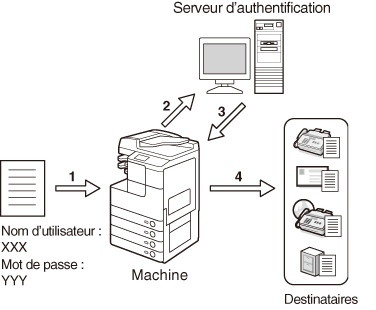
Utilisations possibles de la fonction d'envoi autorisé
Outre l'authentification des utilisateurs, l'envoi autorisé permet de réaliser les opérations suivantes :
Transfert des informations de connexion (nom d'utilisateur et mot de passe ou nom d'utilisateur seulement) de l'envoi autorisé aux autres systèmes d'authentification tels que l'authentification SMTP
Limitation de l'envoi de documents à l'adresse électronique et au dossier d'un utilisateur connecté
Activation/désactivation des fonctionnalités d'envoi
Pour utiliser l'envoi autorisé, spécifiez au préalable les réglages du serveur d'authentification et les autres réglages. (Personnalisation des réglages)
Cette section vous explique comment vous connecter à la fonction d'envoi autorisé et comment envoyer facilement des documents à l'adresse électronique et au dossier d'un utilisateur connecté.
|
IMPORTANT
|
|
Selon l'environnement réseau, il peut être nécessaire de configurer au préalable le serveur d'authentification.
|
Accès à la fonction d'envoi autorisé
La procédure suivante décrit la manière d'accéder à la fonction d'envoi autorisé.
1
Appuyez sur  (SEND) (Envoi) → mettez les originaux en place.
(SEND) (Envoi) → mettez les originaux en place.
 (SEND) (Envoi) → mettez les originaux en place.
(SEND) (Envoi) → mettez les originaux en place.L'écran de connexion à la fonction d'envoi autorisé apparaît.
REMARQUE :
Pour savoir comment placer vos originaux, voir Opérations de base.
Si l'un des messages suivants apparaît, suivez les instructions du Opérations de base:
<Saisir le numéro de service et le mot de passe avec les touches numériques.>
<Insérer une carte dans le compteur.>
<Saisir le code utilisateur et le mot de passe.>
2
Appuyez sur [Utilisateur].
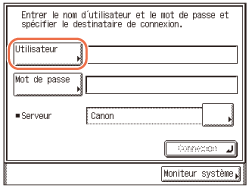
3
Entrez votre nom d'utilisateur (24 caractères au maximum) à l'aide du clavier à l'écran → appuyez sur [OK].
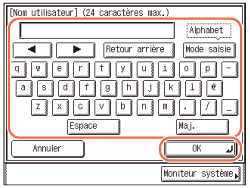
REMARQUE :
Pour des instructions sur la saisie des caractères, voir Opérations de base.
4
Appuyez sur [Mot de passe].
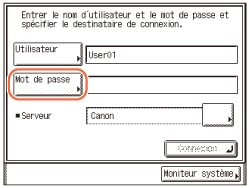
5
Entrez votre mot de passe (24 caractères au maximum) à l'aide du clavier à l'écran → appuyez sur [OK].
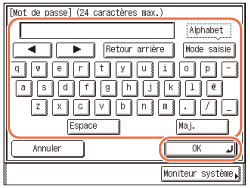
6
Sélectionnez le nom du serveur auquel vous voulez vous connecter dans la liste déroulante Serveur → appuyez sur [Connexion].
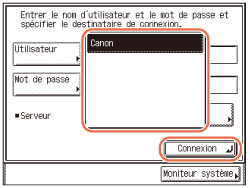
Si le système ne parvient pas à vous authentifier, l'écran supérieur (Envoi) s'affiche.
7
Spécifiez le destinataire, les réglages de lecture et d'envoi, puis appuyez sur  (Début) pour envoyer les documents.
(Début) pour envoyer les documents.
 (Début) pour envoyer les documents.
(Début) pour envoyer les documents.REMARQUE :
Pour obtenir plus d'informations sur les procédures standard d'envoi de documents, reportez-vous à Méthodes d'envoi de base.
8
Appuyez sur  (Log In/Out).
(Log In/Out).
 (Log In/Out).
(Log In/Out).Vous êtes déconnecté de la fonction d'envoi autorisé. L'écran de connexion à la fonction d'envoi autorisé apparaît de nouveau.
IMPORTANT :
Si [Afficher l'écran de confirmation à la déconnexion] est sélectionné dans la page Réglages d'authentification de la fonction d'envoi, l'écran suivant peut s'afficher au moment de votre déconnexion. (Personnalisation des réglages)
Appuyez sur [Envoi] pour se déconnecter seulement de la fonction d'envoi ou sur [Périphérique] pour se déconnecter également des autres fonctions de sécurité telles que la gestion des numéros de service.
Appuyez sur [Envoi] pour se déconnecter seulement de la fonction d'envoi ou sur [Périphérique] pour se déconnecter également des autres fonctions de sécurité telles que la gestion des numéros de service.
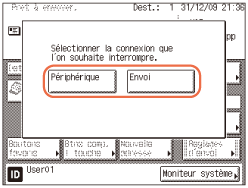
Lorsque la machine entre en mode Veille ou que le retour en mode standard est activé, vous êtes automatiquement déconnecté de la fonction d'envoi autorisé.
Envoi de documents à votre adresse e-mail à l'aide de la fonction d'envoi autorisé
La fonction d'envoi autorisé constitue un moyen rapide d'envoyer des documents par e-mail en utilisant l'adresse e-mail comme destinataire. La machine obtient automatiquement votre adresse e-mail d'un serveur d'authentification au cours de la communication avec le serveur lorsque vous vous connectez à la fonction d'envoi autorisé. En appuyant sur [Env. mess. à soi-même], vous pouvez préciser que votre adresse e-mail est le destinataire.
La procédure suivante explique comment utiliser la fonction d'envoi autorisé à cette fin.
La procédure suivante explique comment utiliser la fonction d'envoi autorisé à cette fin.
|
IMPORTANT
|
|
Pour utiliser votre adresse e-mail comme destinataire, assurez que les conditions suivantes sont remplies :
[Autoriser] ou [N'autoriser l'envoi qu'à sa propre adresse] dans [Envoi d'e-mail] est sélectionné. (Personnalisation des réglages)
Les attributs de votre adresse e-mail sont enregistrés sur un serveur d'authentification (contactez votre administrateur réseau).
|
1
Effectuez les étapes 1 à 6 de la section Accès à la fonction d'envoi autorisé.
L'écran supérieur (Envoi) s'affiche.
2
Appuyez sur [Nouvelle adresse].
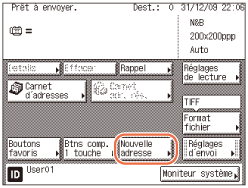
3
Appuyez sur [Env. mess. à soi-même].
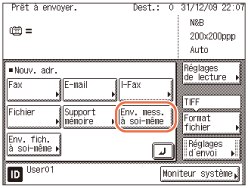
Votre adresse e-mail s'affiche dans l'écran supérieur.
4
Spécifiez les réglages de lecture et d'envoi, puis appuyez sur  (Début) pour envoyer les documents.
(Début) pour envoyer les documents.
 (Début) pour envoyer les documents.
(Début) pour envoyer les documents.REMARQUE :
Pour obtenir plus d'informations sur les procédures standard d'envoi de documents, reportez-vous à Méthodes d'envoi de base.
Si les réglages sous <Méthode d'authentification> dans <Réglages d'authentification SMTP> sont configurés de telle sorte qu'un écran d'authentification s'affiche, l'écran Saisir le mot de passe réseau apparaît lorsque vous appuyez sur  (Début). (Personnalisation des réglages) Spécifiez le nom d'utilisateur et le mot de passe → appuyez sur [OK].
(Début). (Personnalisation des réglages) Spécifiez le nom d'utilisateur et le mot de passe → appuyez sur [OK].
 (Début). (Personnalisation des réglages) Spécifiez le nom d'utilisateur et le mot de passe → appuyez sur [OK].
(Début). (Personnalisation des réglages) Spécifiez le nom d'utilisateur et le mot de passe → appuyez sur [OK].Envoi de documents à votre dossier à l'aide de la fonction d'envoi autorisé
La fonction d'envoi autorisé constitue un moyen rapide d'envoyer des documents dans votre dossier par le biais d'un serveur de fichiers en spécifiant ce dossier comme destinataire. Si Active Directory est utilisé comme serveur d'authentification, la machine extrait automatiquement le nom de votre répertoire de base (nom de dossier) à partir d'un serveur d'authentification au cours de la communication établie avec le serveur, au moment de la connexion à la fonction d'envoi autorisé. En appuyant sur [Env. fich. à soi-même], vous pouvez préciser que ce dossier désigne le destinataire.
La procédure suivante explique comment utiliser la fonction d'envoi autorisé à cet effet.
La procédure suivante explique comment utiliser la fonction d'envoi autorisé à cet effet.
|
IMPORTANT
|
|
Pour désigner votre dossier en tant que destinataire, assurez-vous que les conditions suivantes sont remplies :
[Autoriser] ou [N'autoriser l'envoi qu'à sa propre adresse ou vers le dossier spécifié] dans [Envoi de fichier] est sélectionné. (Personnalisation des réglages)
Les attributs de votre répertoire de base sont enregistrés sur un serveur d'authentification (contactez votre administrateur réseau).
Si Active Directory est utilisé comme serveur d'authentification, ou si vous voulez spécifier le dossier de destination, le dossier spécifié dans [Chemin du dossier] sous [Spécifier le dossier de destination] fait office de destinataire dès que vous appuyez sur [Env. fich. à soi-même]. (Personnalisation des réglages)
|
1
Effectuez les étapes 1 à 6 de la section Accès à la fonction d'envoi autorisé.
L'écran supérieur (Envoi) s'affiche.
2
Appuyez sur [Nouvelle adresse].
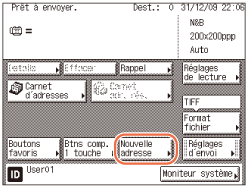
3
Appuyez sur [Env. fich. à soi-même].
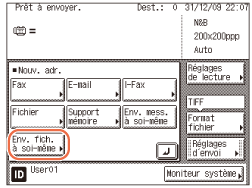
Le chemin du dossier s'affiche dans l'écran supérieur.
REMARQUE :
Si les réglages sous <Envoi d'un fichier à sa propre adresse> sont configurés de telle sorte qu'un écran d'authentification s'affiche, l'écran Fichier apparaît lorsque vous appuyez sur [Env. fich. à soi-même]. (Personnalisation des réglages) Spécifiez le nom d'utilisateur et le mot de passe → appuyez sur [OK].
4
Spécifiez les réglages de lecture et d'envoi, puis appuyez sur  (Début) pour envoyer les documents.
(Début) pour envoyer les documents.
 (Début) pour envoyer les documents.
(Début) pour envoyer les documents.REMARQUE :
Pour obtenir plus d'informations sur les procédures standard d'envoi de documents, reportez-vous à Méthodes d'envoi de base.
Basculement temporaire sur la composition à tonalités
De nombreux services d'informations de télécopie destinés aux banques, aux réservations de billets d'avion, de chambres d'hôtels, etc., exigent la composition à tonalités. Si la machine est connectée à une ligne téléphonique à impulsions, suivez la procédure ci-dessous pour la configurer temporairement en vue de la composition à tonalités.
1
Appuyez sur  (SEND) (Envoi).
(SEND) (Envoi).
 (SEND) (Envoi).
(SEND) (Envoi).2
Appuyez sur [Nouvelle adresse] → [Fax].
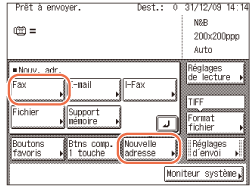
REMARQUE :
Si Envoi de fax est défini sur 'Ne pas autoriser', [Fax] ne s'affiche pas (Personnalisation des réglages)
3
Appuyez sur [Raccord].
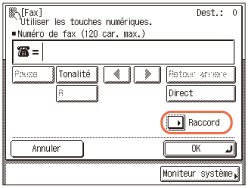
IMPORTANT :
Si la machine se trouve dans la Gestion des numéros de service avec le Lecteur de Carte-F1 en option, n'enlevez pas la carte de contrôle. Le retrait de la carte entraîne une déconnexion de la ligne.
4
Entrez le numéro du service d'informations à l'aide de  -
-  (clavier numérique).
(clavier numérique).
 -
-  (clavier numérique).
(clavier numérique).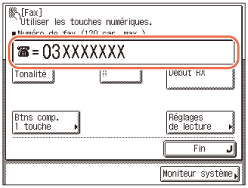
Si le numéro est mémorisé dans les boutons de composition 1 touche, vous pouvez aussi appuyer sur [Btns comp. 1 touche] pour spécifier le numéro. (Utilisation des boutons de composition 1 touche)
Dans cette étape, la touche ci-dessous est également disponible selon le besoin.
|
|
[R] :
|
Appuyez sur cette touche pour utiliser la touche R. (Appel à partir d'un poste téléphonique)
|
REMARQUE :
La fonction Carnet d'adresses et Rappel de tâche ne peut pas être utilisée pour spécifier le numéro.
5
Lorsqu'il est répondu à votre appel et que vous entendez un message enregistré du service d'informations, appuyez sur [Tonalité].
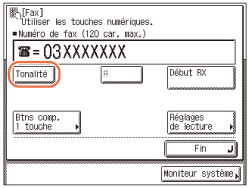
Lorsque vous appuyez sur [Tonalité], la lettre <T> apparaît sur l'affichage du panneau de touches.
6
Entrez le numéro demandé par le service d'information à l'aide de  -
-  (clavier numérique).
(clavier numérique).
 -
-  (clavier numérique).
(clavier numérique).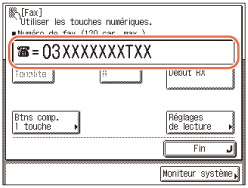
REMARQUE :
Si vous avez besoin d'autres informations relatives à ce service, contactez la société qui le propose.
7
Appuyez sur [Début RX] si vous souhaitez obtenir une copie télécopiée des informations.
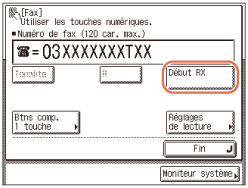
Appuyez sur [Fin] si vous ne souhaitez pas obtenir une copie télécopiée des informations.
Spécifications de l'heure de début de l'envoi (envoi différé)
Le mode Envoi différé permet de stocker une tâche d'envoi en mémoire et de l'envoyer ultérieurement.
|
IMPORTANT
|
|
Si l'imprimante est en retard dans les tâches d'envoi, la minuterie du Délai de fermeture automatique démarrera (si elle est réglée) après l'envoi des tâches d'envoi en retard. (Veillez à définir le réglage Délai de fermeture automatique sur ‘Non’, si la carte Fax (Super G3)-AG1 en option est installée sur l'imprimante.) Pour plus d'informations sur le réglage Délai de fermeture automatique, reportez-vous au Configuration des réglages de base de la machine.
|
|
REMARQUE
|
|
Vous pouvez réserver jusqu'à 64 tâches de télécopie à envoyer à l'aide de l'envoi différé. Cependant, le nombre de tâches pouvant réellement être réservées peut être inférieur à 64 dans les conditions suivantes :
si plusieurs documents sont envoyés en même temps
si des grands documents sont envoyés
Le nombre maximum de tâches d'envoi différé peut également être réduit en présence de tâches qui ne sont pas en mode d'envoi différé ou s'il existe d'autres facteurs affectant les destinataires spécifiés.
Le mode Envoi différé ne peut pas être utilisé lors :
de l'envoi de documents lus vers un support mémoire USB
l'envoi de fax en mode d'envoi direct ou d'envoi manuel
Une fois les documents différés envoyés, ils sont automatiquement supprimés de la mémoire.
Vous pouvez vérifier l'état ou annuler la transmission des travaux pour lesquels une heure d'envoi prédéfinie a été spécifiée. (Vérification / suppression de documents en cours ou en attente d'envoi)
Si plusieurs tâches d'envoi atteignent simultanément leur heure d'envoi différé, les documents sont envoyés dans l'ordre suivant :
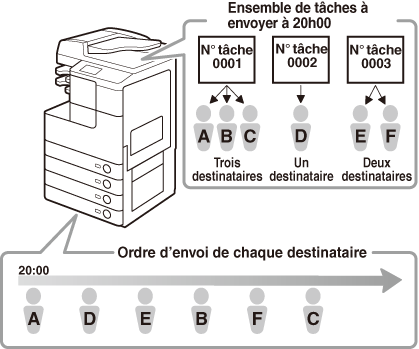 |
1
Appuyez sur  (SEND) (Envoi) → mettez les originaux en place → spécifiez le destinataire.
(SEND) (Envoi) → mettez les originaux en place → spécifiez le destinataire.
 (SEND) (Envoi) → mettez les originaux en place → spécifiez le destinataire.
(SEND) (Envoi) → mettez les originaux en place → spécifiez le destinataire.REMARQUE :
Pour savoir comment placer vos originaux, voir Opérations de base.
Pour plus d'instructions sur la spécifications du destinataire, reportez-vous à Méthodes d'envoi de base ou Spécification des destinataires de façon simple et rapide.
2
Appuyez sur [Réglages de lecture] pour spécifier les réglages de lecture que vous voulez.
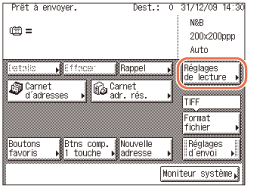
Pour plus d'informations, voir Spécification des réglages de lecture.
3
Appuyez sur [Réglages d'envoi].
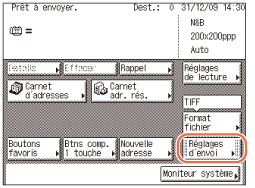
4
Appuyez sur [Envoi différé].
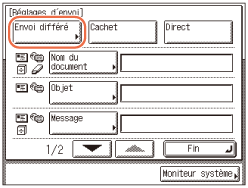
5
Entrez l'heure d'envoi à l'aide de  -
-  (clavier numérique) → appuyez sur [OK].
(clavier numérique) → appuyez sur [OK].
 -
-  (clavier numérique) → appuyez sur [OK].
(clavier numérique) → appuyez sur [OK].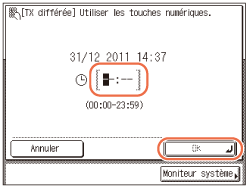
Entrez les quatre chiffres de l'heure (zéros compris), au format 24 heures.
Exemples :
9h05 → 0905
4:18 de l'après-midi → 1618
Si vous réglez une heure antérieure à l'heure actuelle, le document est envoyé le jour suivant à cette heure.
REMARQUE :
En cas d'erreur lors de la saisie de l'heure d'envoi, appuyez sur  (Effacer) pour effacer votre entrée → saisissez quatre autres chiffres.
(Effacer) pour effacer votre entrée → saisissez quatre autres chiffres.
 (Effacer) pour effacer votre entrée → saisissez quatre autres chiffres.
(Effacer) pour effacer votre entrée → saisissez quatre autres chiffres.6
Appuyez sur [Fin].
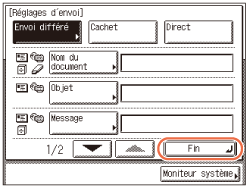
REMARQUE :
Pour annuler le mode d'envoi différé, appuyez sur [Envoi différé] → [Annuler].
7
Appuyez sur  (Début) pour commencer la lecture de vos originaux.
(Début) pour commencer la lecture de vos originaux.
 (Début) pour commencer la lecture de vos originaux.
(Début) pour commencer la lecture de vos originaux.Pour annuler la lecture, appuyez sur [Annuler] ou sur  (Arrêt).
(Arrêt).
 (Arrêt).
(Arrêt).Lorsque l'original est placé sur la vitre d'exposition, suivez les instructions qui s'affichent sur l'affichage du panneau de touches → appuyez une fois sur  (Début) pour chaque original. Une fois la lecture terminée, appuyez sur [Fin].
(Début) pour chaque original. Une fois la lecture terminée, appuyez sur [Fin].
 (Début) pour chaque original. Une fois la lecture terminée, appuyez sur [Fin].
(Début) pour chaque original. Une fois la lecture terminée, appuyez sur [Fin].Le document est stocké en mémoire, puis envoyé au destinataire spécifié à l'heure définie.
REMARQUE :
Vous pouvez annuler une tâche d'envoi différé à partir de l'écran Moniteur système. (Vérification / suppression de documents en cours ou en attente d'envoi)
Envoi de documents à plusieurs destinataires (multidiffusion)
La Multidiffusion permet de lire une fois des documents et de les envoyer à plusieurs destinataires. Avec cette méthode d'envoi, il est possible d'envoyer le même document à un maximum de 532 destinataires.
|
REMARQUE
|
|
Si vous envoyez souvent des documents à plusieurs destinataires, il est conseillé de mémoriser ces destinataires sous une adresse de groupe. (Adresses de groupes)
Si vous spécifiez les destinataires à l'aide d'une adresse de groupe, chaque destinataire est compté comme une adresse distincte.
Quand Restreindre la multidiffusion dans Limiter la fonction d'envoi est défini sur 'Interdire la diffusion', vous ne pouvez pas envoyer de documents à plusieurs destinataires si ceux-ci contiennent une adresse de télécopieur. (Configuration de la fonction d'envoi)
Il est impossible d'annuler l'envoi du document à seulement un destinataire parmi plusieurs.
|
1
Appuyez sur  (SEND) (Envoi) → mettez les originaux en place.
(SEND) (Envoi) → mettez les originaux en place.
 (SEND) (Envoi) → mettez les originaux en place.
(SEND) (Envoi) → mettez les originaux en place.REMARQUE :
Pour savoir comment placer vos originaux, voir Opérations de base.
2
Spécifiez les destinataires.
Utilisez le Carnet d'adresses pour sélectionner les destinataires souhaités et/ou utilisez  -
-  (clavier numérique) ou le clavier sur l'écran pour saisir les adresses des destinataires chiffre par chiffre.
(clavier numérique) ou le clavier sur l'écran pour saisir les adresses des destinataires chiffre par chiffre.
 -
-  (clavier numérique) ou le clavier sur l'écran pour saisir les adresses des destinataires chiffre par chiffre.
(clavier numérique) ou le clavier sur l'écran pour saisir les adresses des destinataires chiffre par chiffre.Si vous utilisez le Carnet d'adresses :
|
1
|
Appuyez sur [Carnet d'adresses].
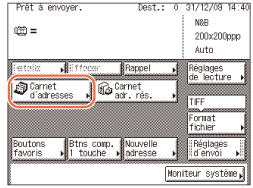 |
|
2
|
Sélectionnez les destinataires à partir de la liste du Carnet d'adresses → appuyez sur [OK].
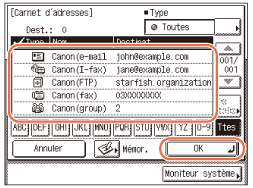 Il est possible de sélectionner jusqu'à 500 destinataires.
REMARQUE :
Pour annuler un destinataire sélectionné, sélectionnez celui-ci à nouveau pour effacer la coche.
Pour plus d'instructions sur l'utilisation du Carnet d'adresses, reportez-vous à Utilisation du Carnet d'adresses.
Les destinataires qu'il est possible de spécifier varient selon les paramètres définis sous <Réglages de restriction d'envoi>. (Personnalisation des réglages) Si, par exemple, Envoi d'e-mail est défini sur ‘Ne pas autoriser’ ou ‘N'autoriser l'envoi qu'à sa propre adresse’, les adresses e-mail et I-fax ne figurent pas dans la liste Carnet d'adresses.
Si les réglages sous <Envoi d'un fichier à une adresse du carnet d'adresses> sont configurés pour afficher un écran d'authentification, ne spécifiez qu'une seule adresse de serveur de fichiers à la fois. (Personnalisation des réglages) Si vous indiquez plusieurs adresses de serveur de fichiers à la fois, un message d'erreur s'affiche lorsque vous appuyez sur
 (Début) à l'étape 5. (Début) à l'étape 5. |
Lorsque vous utilisez  -
-  (clavier numérique) ou le clavier sur l'écran :
(clavier numérique) ou le clavier sur l'écran :
|
1
|
Appuyez sur [Nouvelle adresse] → sélectionnez [E-mail], [I-Fax], [Fichier] ou [Fax].
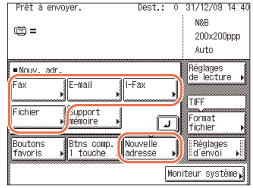 REMARQUE :
En fonction des réglages définis sous <Réglages de restriction d'envoi>, [E-mail], [I-Fax], [Fichier], ou [Fax] risque de ne pas s'afficher. (Personnalisation des réglages)
|
|
2
|
Spécifiez le destinataire à l'aide de
 - -  (clavier numérique) ou du clavier sur l'écran → appuyez sur [OK]. (clavier numérique) ou du clavier sur l'écran → appuyez sur [OK].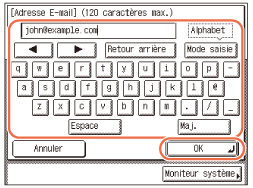 REMARQUE :
Pour plus d'instructions sur la spécifications du destinataire, reportez-vous à Méthodes d'envoi de base.
|
|
3
|
Répétez ces étapes jusqu'à ce que tous les destinataires soient spécifiés.
Il est possible de spécifier jusqu'à 32 destinataires.
|
3
Appuyez sur [Réglages de lecture] pour spécifier les réglages de lecture que vous voulez.
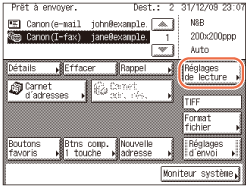
Pour plus d'informations, voir Spécification des réglages de lecture.
4
Appuyez sur [Réglages d'envoi] pour spécifier les réglages d'envoi que vous voulez → appuyez sur [Fin].
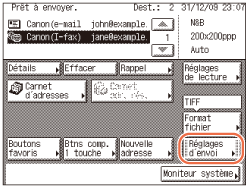
Pour plus d'informations, voir Méthodes d'envoi de base.
5
Appuyez sur  (Début) pour commencer la lecture de vos originaux.
(Début) pour commencer la lecture de vos originaux.
 (Début) pour commencer la lecture de vos originaux.
(Début) pour commencer la lecture de vos originaux.Pour annuler la lecture, appuyez sur [Annuler] ou sur  (Arrêt).
(Arrêt).
 (Arrêt).
(Arrêt).Lorsque l'original est placé sur la vitre d'exposition, suivez les instructions qui s'affichent sur l'affichage du panneau de touches → appuyez une fois sur  (Début) pour chaque original. Une fois la lecture terminée, appuyez sur [Fin].
(Début) pour chaque original. Une fois la lecture terminée, appuyez sur [Fin].
 (Début) pour chaque original. Une fois la lecture terminée, appuyez sur [Fin].
(Début) pour chaque original. Une fois la lecture terminée, appuyez sur [Fin].Les données lues sont envoyées au destinataire spécifié une fois la lecture terminée.
REMARQUE :
Si les réglages sous <Méthode d'authentification> dans <Réglages d'authentification SMTP> sont configurés pour afficher un écran d'authentification, l'écran Saisir le mot de passe réseau apparaît lorsque vous appuyez sur  (Début) pour envoyer des e-mails ou des I-fax. (Personnalisation des réglages) Spécifiez le nom d'utilisateur et le mot de passe → appuyez sur [OK].
(Début) pour envoyer des e-mails ou des I-fax. (Personnalisation des réglages) Spécifiez le nom d'utilisateur et le mot de passe → appuyez sur [OK].
 (Début) pour envoyer des e-mails ou des I-fax. (Personnalisation des réglages) Spécifiez le nom d'utilisateur et le mot de passe → appuyez sur [OK].
(Début) pour envoyer des e-mails ou des I-fax. (Personnalisation des réglages) Spécifiez le nom d'utilisateur et le mot de passe → appuyez sur [OK].Si les réglages sous <Réglages d'authentification SMB/FTP> sont configurés pour afficher un écran d'authentification, l'écran Saisir le mot de passe réseau apparaît lorsque vous appuyez sur  (Début) pour envoyer des documents vers un serveur de fichiers. (Personnalisation des réglages) Spécifiez le nom d'utilisateur et le mot de passe → appuyez sur [OK].
(Début) pour envoyer des documents vers un serveur de fichiers. (Personnalisation des réglages) Spécifiez le nom d'utilisateur et le mot de passe → appuyez sur [OK].
 (Début) pour envoyer des documents vers un serveur de fichiers. (Personnalisation des réglages) Spécifiez le nom d'utilisateur et le mot de passe → appuyez sur [OK].
(Début) pour envoyer des documents vers un serveur de fichiers. (Personnalisation des réglages) Spécifiez le nom d'utilisateur et le mot de passe → appuyez sur [OK].Appel à partir d'un poste téléphonique
Lors de l'appel d'une ligne extérieure à partir d'un poste, le numéro d'accès à la ligne extérieure (comme le 0) est normalement composé avant le numéro de télécopieur du destinataire. De la même manière, si la machine est connectée à un poste, le numéro d'accès à la ligne extérieure doit être saisi avant les numéros de télécopieurs. Il est aussi possible de saisir une durée de pause (c.-à-d. la durée que la machine attend après la composition du numéro d'accès à la ligne extérieure lors d'un appel à partir d'un poste) avec ces numéros.
1
Appuyez sur  (SEND) (Envoi) → mettez les originaux en place.
(SEND) (Envoi) → mettez les originaux en place.
 (SEND) (Envoi) → mettez les originaux en place.
(SEND) (Envoi) → mettez les originaux en place.REMARQUE :
Pour savoir comment placer vos originaux, voir Opérations de base.
2
Appuyez sur [Nouvelle adresse] → [Fax].
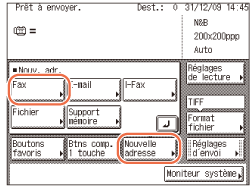
REMARQUE :
Si Envoi de fax est défini sur 'Ne pas autoriser', [Fax] ne s'affiche pas (Personnalisation des réglages)
3
Appuyez sur [R].
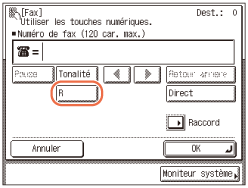
Si vous n'avez pas enregistré le numéro d'accès à la ligne extérieure dans la touche R, [R] n'est pas disponible. Entrez le numéro d'accès à la ligne extérieure à l'aide de  -
-  (clavier numérique).
(clavier numérique).
 -
-  (clavier numérique).
(clavier numérique).REMARQUE :
Pour davantage d'instructions sur l'enregistrement du numéro de la ligne extérieure dans la touche R, voir Configuration de la fonction d'envoi.
4
Appuyez sur [Pause].
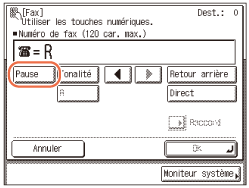
REMARQUE :
La durée de la pause varie en longueur, selon qu'elle est entrée au milieu ou à la fin d'un numéro de télécopieur.
La durée de pause entrée au milieu d'un numéro de télécopieur (p minuscule) est définie par défaut sur deux secondes. Cette durée peut être modifiée dans une fourchette comprise entre 1 et 15 secondes. (Réglage de la durée de la pause)
La durée de pause entrée à la fin d'un numéro de télécopieur (P majuscule) est définie sur 10 secondes. (Cette durée ne peut pas être modifiée.)
Deux pauses ou plus peuvent être entrées consécutivement.
Saisissez la durée de pause équivalente en longueur à la durée requise pour que la tonalité de ligne extérieure se fasse entendre après l'appel du numéro d'accès à cette ligne.
5
Entrez le numéro de télécopieur (jusqu'à 120 caractères) souhaité à l'aide de  -
-  (clavier numérique).
(clavier numérique).
 -
-  (clavier numérique).
(clavier numérique).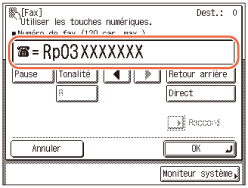
6
Appuyez sur [OK].
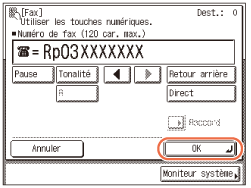
Le destinataire spécifié s'affiche sur l'écran supérieur.
Si vous souhaitez vérifier ou changer le destinataire spécifié :
|
1
|
Appuyer sur [Détails] → vérifiez ou changez les informations de destinataire → appuyez sur [OK].
Pour obtenir de l'aide, reportez-vous à l'étape 4 de Envoi d'un message par e-mail
|
Si vous souhaitez supprimer le destinataire spécifié :
|
1
|
Appuyez sur [Effacer].
Pour obtenir de l'aide, reportez-vous à l'étape 4 de Envoi d'un message par e-mail
|
REMARQUE :
Si Confirmer n° de télécopieurs saisis dans Limiter la fonction d'envoi est défini sur 'Oui', saisissez à nouveau le numéro de télécopieur pour confirmation. Entrez le numéro de télécopieur que vous avez saisi à l'étape 5 → appuyez sur [OK]. (Configuration de la fonction d'envoi)
7
Appuyez sur [Réglages de lecture] pour spécifier les réglages de lecture que vous voulez.
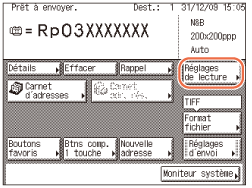
Pour plus d'informations, voir Spécification des réglages de lecture.
8
Appuyez sur  (Début) pour commencer la lecture de vos originaux.
(Début) pour commencer la lecture de vos originaux.
 (Début) pour commencer la lecture de vos originaux.
(Début) pour commencer la lecture de vos originaux.Pour annuler la lecture, appuyez sur [Annuler] ou sur  (Arrêt).
(Arrêt).
 (Arrêt).
(Arrêt).Lorsque l'original est placé sur la vitre d'exposition, suivez les instructions qui s'affichent sur l'affichage du panneau de touches → appuyez une fois sur  (Début) pour chaque original. Une fois la lecture terminée, appuyez sur [Fin].
(Début) pour chaque original. Une fois la lecture terminée, appuyez sur [Fin].
 (Début) pour chaque original. Une fois la lecture terminée, appuyez sur [Fin].
(Début) pour chaque original. Une fois la lecture terminée, appuyez sur [Fin].Les données lues sont envoyées au destinataire spécifié une fois la lecture terminée.
Composition d'un numéro à l'étranger
Quand vous composez un numéro à l'étranger, vous devez insérer une durée de pause (c.-à-d. la durée d'attente par la machine après la composition du numéro international de télécopieur) dans le numéro. Suivez cette procédure pour saisir des pauses avec un numéro international de télécopieur.
1
Appuyez sur  (SEND) (Envoi) → mettez les originaux en place.
(SEND) (Envoi) → mettez les originaux en place.
 (SEND) (Envoi) → mettez les originaux en place.
(SEND) (Envoi) → mettez les originaux en place.REMARQUE :
Pour savoir comment placer vos originaux, voir Opérations de base.
2
Appuyez sur [Nouvelle adresse] → [Fax].
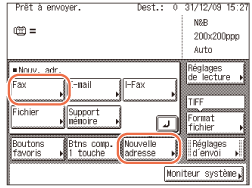
REMARQUE :
Si Envoi de fax est défini sur 'Ne pas autoriser', [Fax] ne s'affiche pas (Personnalisation des réglages)
3
Entrez le code d'accès à l'international à l'aide de  -
-  (clavier numérique).
(clavier numérique).
 -
-  (clavier numérique).
(clavier numérique).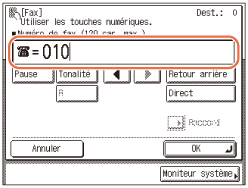
4
S'il le faut, appuyez sur [Pause] pour saisir une durée de pause.
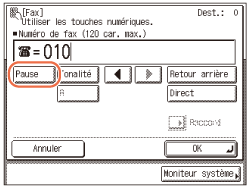
REMARQUE :
La durée de la pause varie en longueur, selon qu'elle est entrée au milieu ou à la fin d'un numéro de télécopieur.
La durée de pause entrée au milieu d'un numéro de télécopieur (p minuscule) est définie par défaut sur deux secondes. Cette durée peut être modifiée dans une fourchette comprise entre 1 et 15 secondes. (Réglage de la durée de la pause)
La durée de pause entrée à la fin d'un numéro de télécopieur (P majuscule) est définie sur 10 secondes. (Cette durée ne peut pas être modifiée.)
Deux pauses ou plus peuvent être entrées consécutivement.
Saisissez une durée de pause suffisamment longue pour que la tonalité se fasse une fois que le code d'accès à l'international est composé.
5
Entrez l'indicatif du pays, l'indicatif régional et le numéro de télécopieur à l'aide de  -
-  (clavier numérique).
(clavier numérique).
 -
-  (clavier numérique).
(clavier numérique).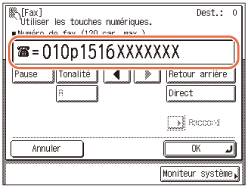
6
S'il le faut, appuyez sur [Pause] pour saisir une durée de pause à la fin du numéro de télécopieur.
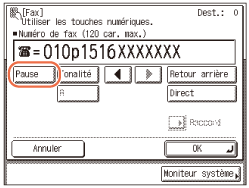
7
Appuyez sur [OK].
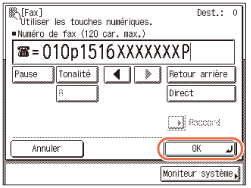
Le destinataire spécifié s'affiche sur l'écran supérieur.
Si vous souhaitez vérifier ou changer le destinataire spécifié :
|
1
|
Appuyer sur [Détails] → vérifiez ou changez les informations de destinataire → appuyez sur [OK].
Pour obtenir de l'aide, reportez-vous à l'étape 4 de Envoi d'un message par e-mail
|
Si vous souhaitez supprimer le destinataire spécifié :
|
1
|
Appuyez sur [Effacer].
Pour obtenir de l'aide, reportez-vous à l'étape 4 de Envoi d'un message par e-mail
|
REMARQUE :
Si Confirmer n° de télécopieurs saisis dans Limiter la fonction d'envoi est défini sur 'Oui', saisissez à nouveau le numéro de télécopieur pour confirmation. Entrez le numéro de télécopieur que vous avez saisi à l'étape 5 → appuyez sur [OK]. (Configuration de la fonction d'envoi)
8
Appuyez sur [Réglages de lecture] pour spécifier les réglages de lecture que vous voulez.

Pour plus d'informations, voir Spécification des réglages de lecture.
9
Appuyez sur  (Début) pour commencer la lecture de vos originaux.
(Début) pour commencer la lecture de vos originaux.
 (Début) pour commencer la lecture de vos originaux.
(Début) pour commencer la lecture de vos originaux.Pour annuler la lecture, appuyez sur [Annuler] ou sur  (Arrêt).
(Arrêt).
 (Arrêt).
(Arrêt).Lorsque l'original est placé sur la vitre d'exposition, suivez les instructions qui s'affichent sur l'affichage du panneau de touches → appuyez une fois sur  (Début) pour chaque original. Une fois la lecture terminée, appuyez sur [Fin].
(Début) pour chaque original. Une fois la lecture terminée, appuyez sur [Fin].
 (Début) pour chaque original. Une fois la lecture terminée, appuyez sur [Fin].
(Début) pour chaque original. Une fois la lecture terminée, appuyez sur [Fin].Les données lues sont envoyées au destinataire spécifié une fois la lecture terminée.